Microsoft Office-apps hebben zowel gratis als betaalde alternatieven. Apple heeft zijn eigen productiviteitssuite om ermee te wedijveren, en al zijn apps zijn gratis. Desondanks zijn Microsoft 365-apps de meer populaire tekstverwerker-, spreadsheet- en presentatietools.
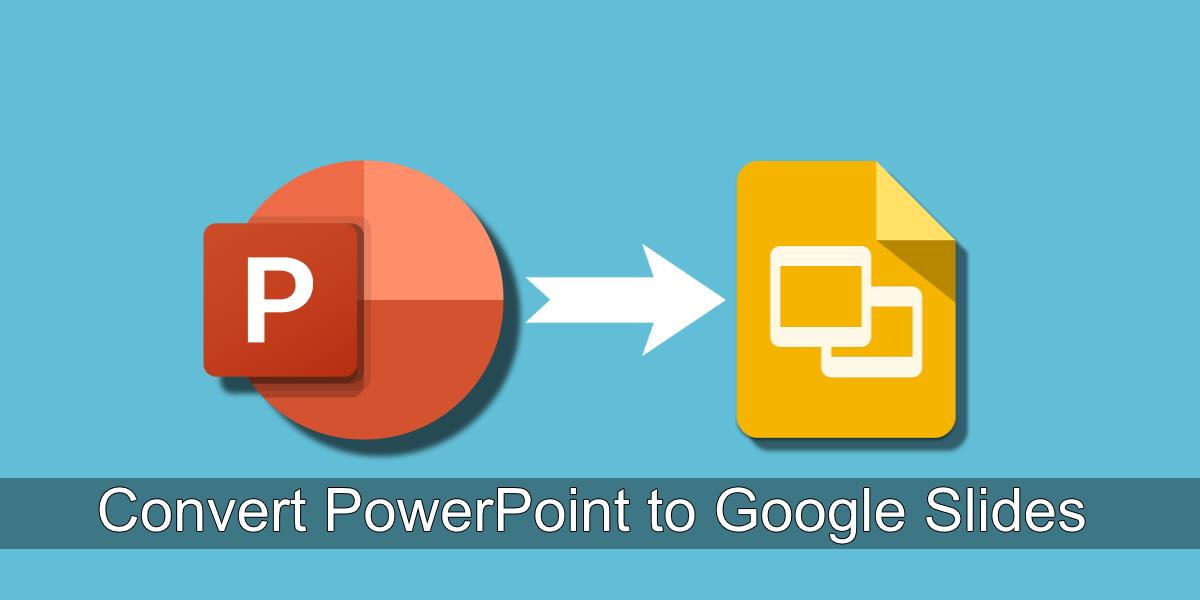
PowerPoint naar Google Presentaties
PowerPoint-bestanden worden opgeslagen als PPTX-bestanden. U kunt ze ook opslaan in het oude PowerPoint-formaat, dwz PPT of zelfs als PDF-bestanden. Als u een PPT- of PPTX-bestand wilt bewerken, moet u het in PowerPoint openen. Als u geen abonnement op Microsoft 365 wilt kopen, kunt u in plaats daarvan Google Presentaties gebruiken.
Converteer PowerPoint naar Google Presentaties
Google Presentaties kan een in Presentaties gemaakte presentatie opslaan als pdf en/of als PPTX-bestand. Het spreekt voor zich dat, als Google Presentaties een bestand kan opslaan als een PPTX-bestand, het er ook een kan openen.
Dit is niet helemaal waar. Volg deze stappen om een PowerPoint naar Google Presentaties te converteren.
- Bezoek Google Drive in uw browser.
- Log in met hetzelfde Google-account dat u gebruikt voor Google Presentaties.
- Klik op de knop Nieuw en selecteer Bestand uploaden.
- Upload het PPTX-dwz PowerPoint-bestand.
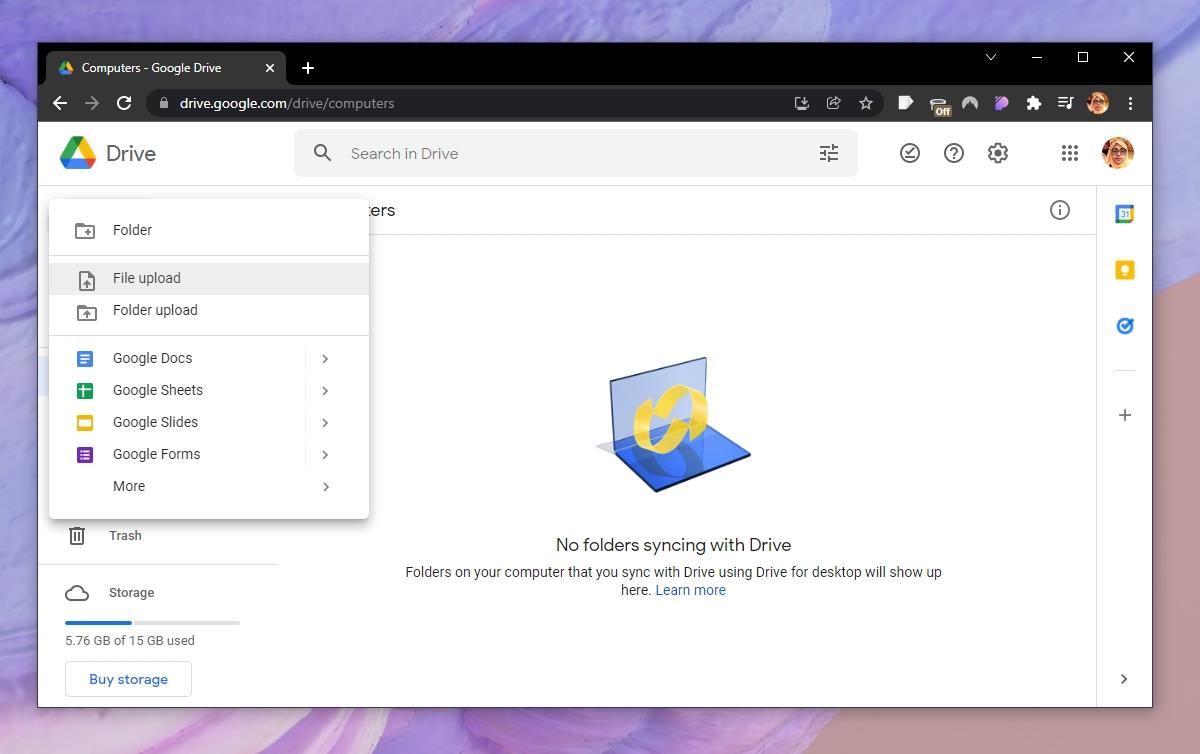
- Nadat het bestand is geüpload, klikt u erop en wordt het geopend in Google Presentaties.
- Wanneer u begint met het bewerken van het bestand, wordt het geconverteerd naar een Google Presentaties-bestand. Na conversie werken sommige PowerPoint-functies niet meer.
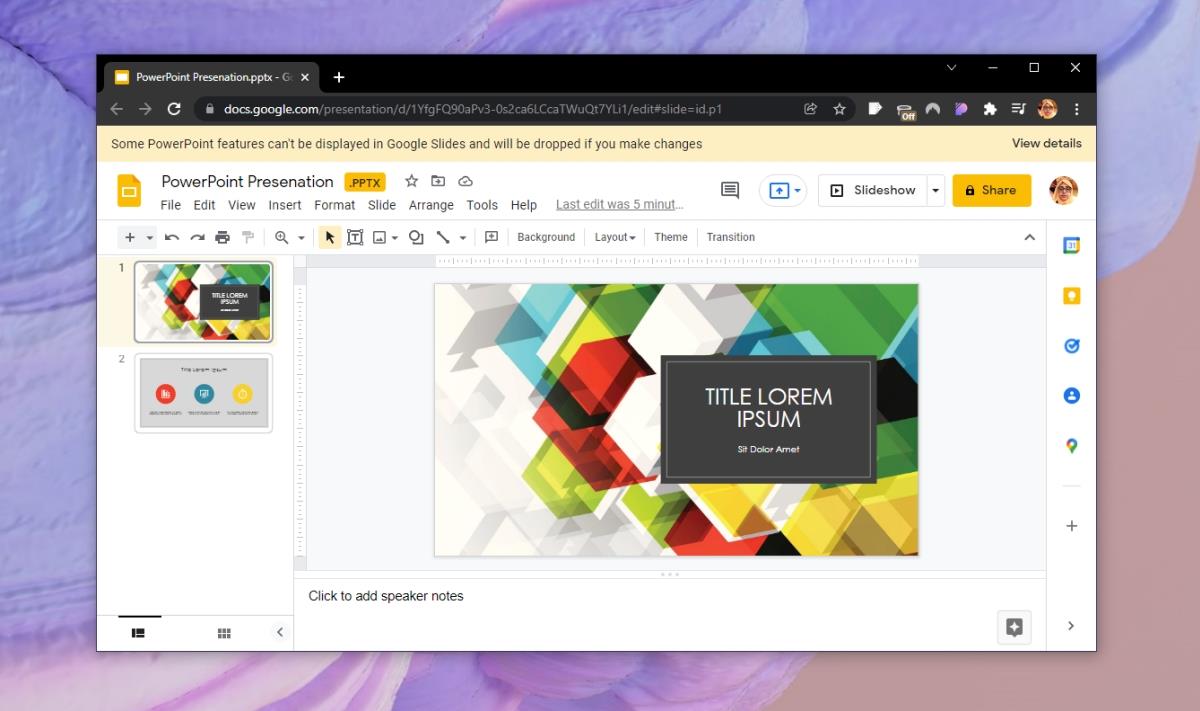
U kunt PPTX-bestanden ook rechtstreeks in Google Presentaties uploaden. Ga naar Bestand>Openen en selecteer het PPTX-bestand op het tabblad Uploaden. Het bestand wordt geconverteerd, dwz u hoeft het bestand niet te bewerken om het te converteren.
Het verschil tussen deze twee methoden is dat de Google Drive-methode de PPTX-bestandsindeling behoudt terwijl u het bestand in Google Presentaties kunt bewerken. De Google Presentaties-methode geeft je een geconverteerd bestand. U kunt het nog steeds exporteren als een PPTX-bestand door naar Bestand>Downloaden>Microsoft PowerPoint te gaan.
Conclusie
Google Presentaties is gratis en ondersteunt zowel PPTX- als KEY-bestanden. Als je in de problemen zit, is het een goed hulpmiddel om je presentatie te bewerken. Dat gezegd hebbende, zowel de PPTX- als de KEY-bestandstypen zijn eigendom. Uw presentatie ziet er grotendeels goed uit, maar u verliest bepaalde dingen, bijvoorbeeld niet-ondersteunde lettertypen, animaties, slimme grafieken, enz. Deze items worden geconverteerd naar hun equivalente Google Presentaties-object. Als Google Presentaties geen vergelijkbaar object/functie heeft, kan het object worden geconverteerd naar een niet-bewerkbaar object zoals een afbeelding.

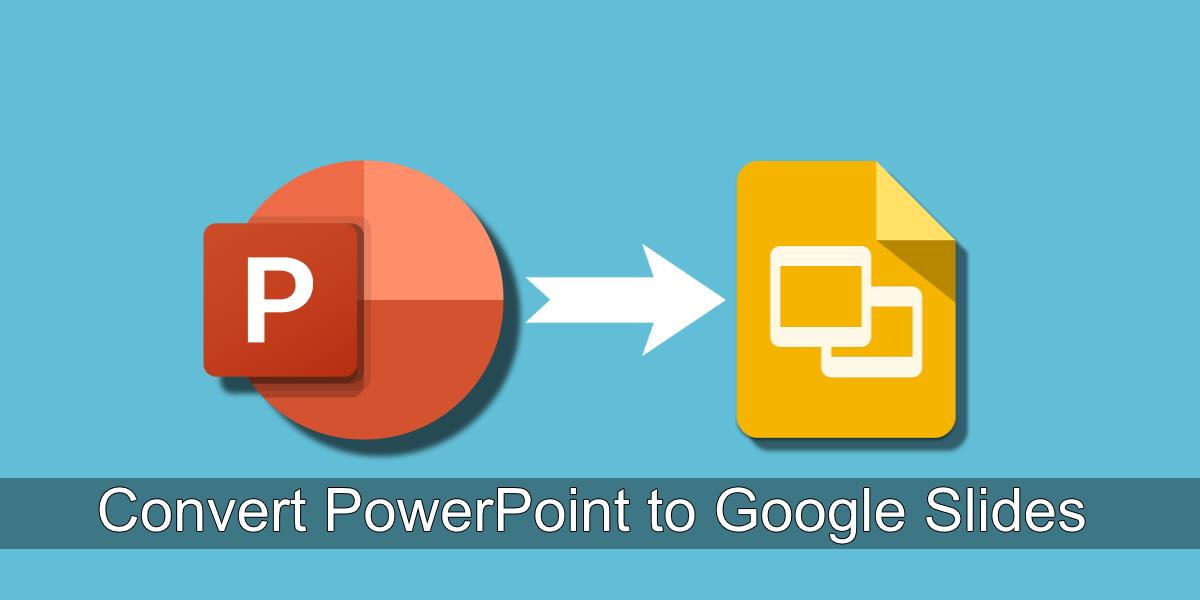
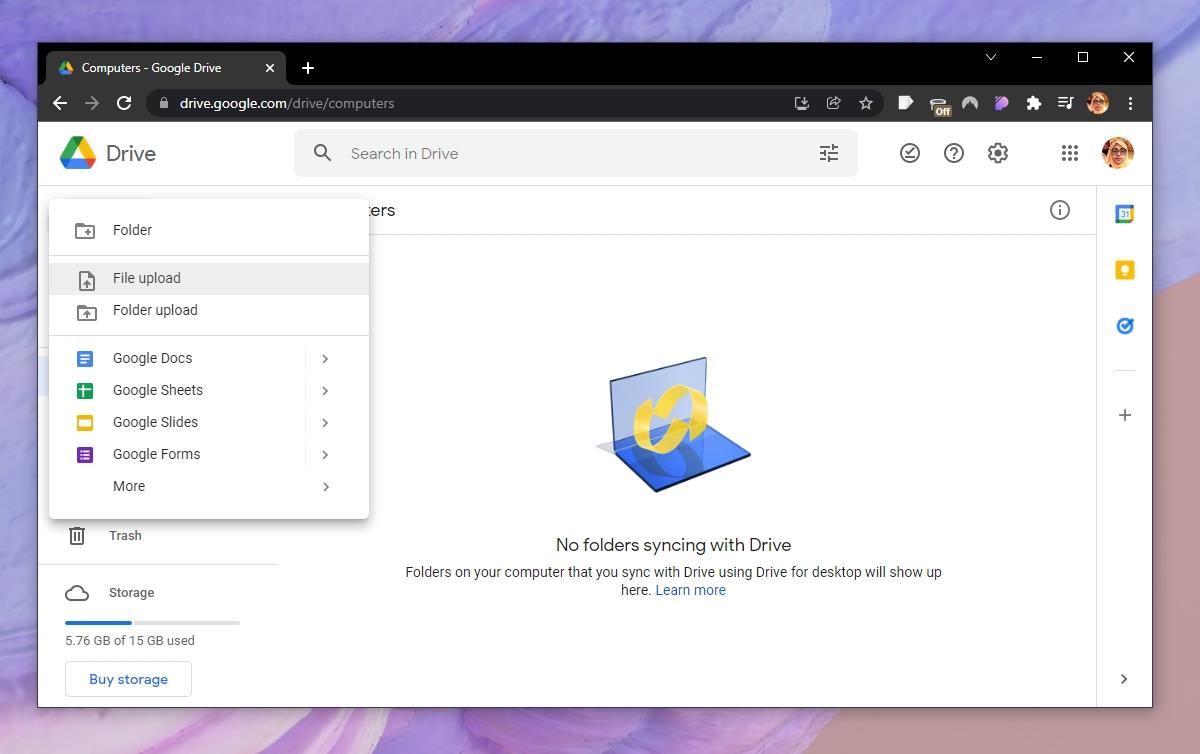
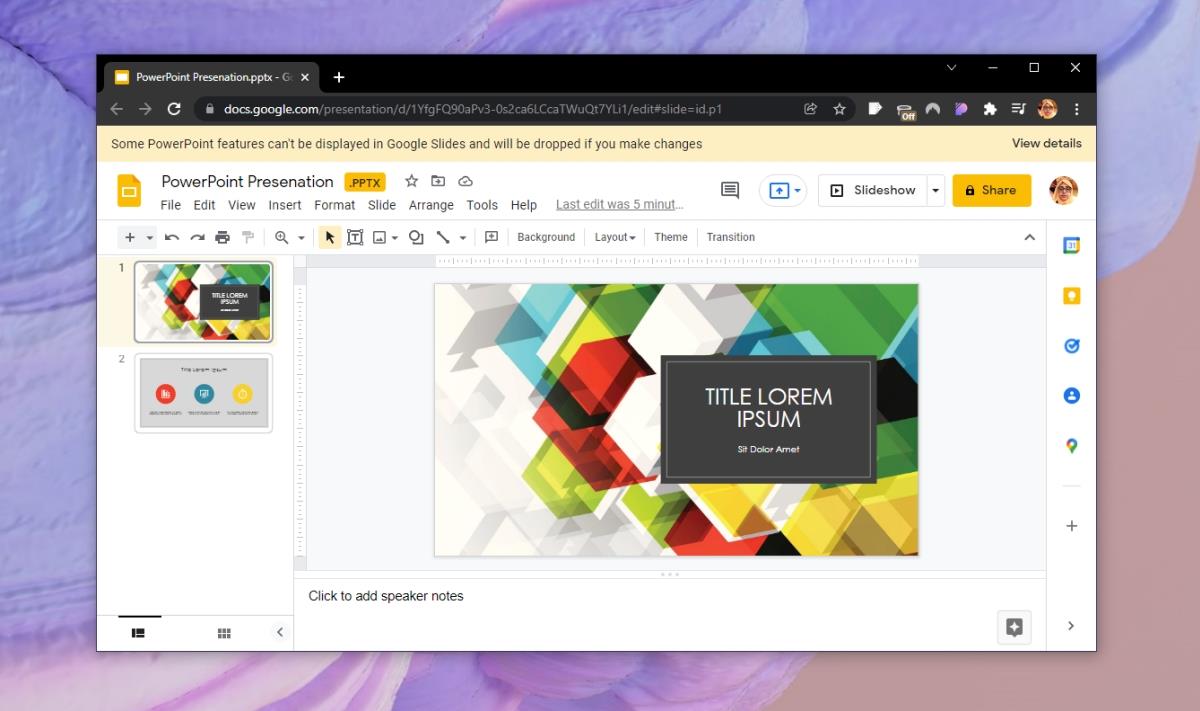
![Met Agora kunt u producten vergelijken wanneer u online artikelen koopt [Chrome] Met Agora kunt u producten vergelijken wanneer u online artikelen koopt [Chrome]](https://tips.webtech360.com/resources8/r252/image-5055-0829094639067.jpg)



